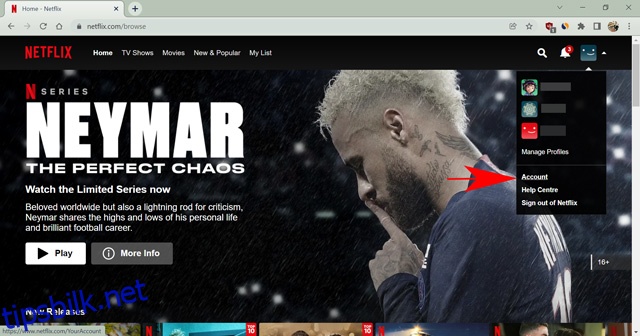De fleste har en tendens til å dele Netflix-kontoen sin med andre brukere. Men hvis du er bekymret for at noen andre har fått tilgang til Netflix-kontoen din på en ondskapsfull måte, eller hvis du bare er irritert over at folk lurer på Netflix og ikke lar deg se noe på strømmetjenesten, bør du vurdere å kaste dem ut av Netflix. regnskap. Tross alt er det frustrerende når du kommer hjem for å se en av de beste nye TV-programmene på Netflix og får en feilmelding som forteller deg at for mange bruker kontoen din. Vel, her er hvordan du sparker noen av Netflix raskt og enkelt.
Innholdsfortegnelse
Hvordan sparke noen av Netflix-kontoen din (2022)
Det kan være lurt å sparke folk ut av Netflix-kontoen din av flere grunner. For eksempel har du logget på midlertidig via din venns TV, og nå nyter han tiden med kontoen din. Eller det kan være ondsinnet aktivitet som pågår der Netflix-kontoen din er kompromittert. Jeg har dekket hvordan du identifiserer og fjerner en enhet fra Netflix-kontoen din i denne veiledningen.
Vær oppmerksom på at Netflix anbefaler å bruke en konto i et enkelt hus. Så hvis du bruker Netflix fra flere steder, kan det flagge kontoen din som mistenkelig og sette den på vent. Jeg har delt noen sikkerhetstiltak du bør vurdere for å beskytte Netflix-kontoen din og unngå problemer med å miste den hvis flere personer bruker den.
Hvordan finne tilkoblede enheter på Netflix
For det første er det bedre å være oppmerksom på eventuelle mistenkelige enheter som bruker Netflix-kontoen din. La oss si at du liker å se Netflix på din fantastiske 4K UHD Smart TV. Nå, hvis du ser en bærbar Windows-datamaskin som strømmer innhold fra kontoen din, men du aldri har logget på fra en Windows-enhet, vel, det er mistenkelig.
Den nylige enhetsstrømmeaktiviteten på Netflix viser oss hvilke enheter som har brukt kontoen nylig. Den viser også IP-adressen for hver enhet, plassering og siste strømmetid. Du kan lese enhetsnavnet for å ta en informert beslutning om du vil fjerne den enheten fra kontoen din eller ikke. Slik finner du en liste over alle tilkoblede enheter på Netflix-kontoen din.
- Logg på Netflix fra en nettleser. Hold deretter musepekeren over profilikonet ditt øverst til høyre og gå til «Konto»-innstillingene fra rullegardinmenyen.
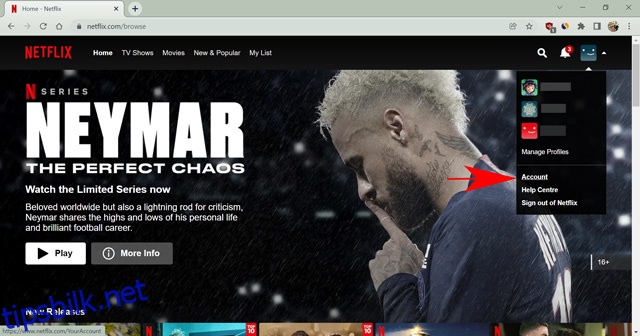
- Her klikker du på «Nylig strømmeaktivitet på enheten» under Innstillinger-delen.
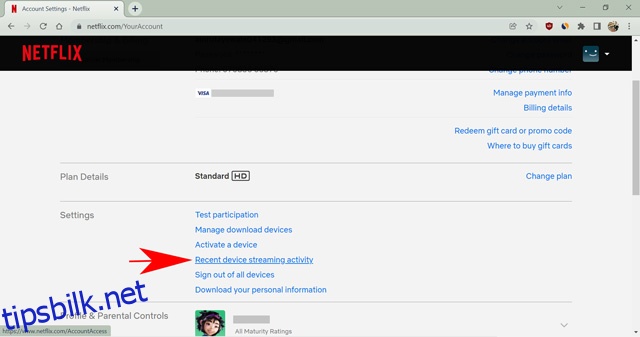
- Den neste siden vil vise deg en liste over alle enhetene som bruker Netflix-kontoen din, sammen med de tre siste gangene noen har brukt en bestemt enhet til å streame fra en bestemt IP-adresse. Du vil også se plasseringen der enheten får tilgang til kontoen din. Hvis du finner noe mistenkelig, som ukjente enheter eller IP-adresser, er det bedre å kaste ut den enheten.
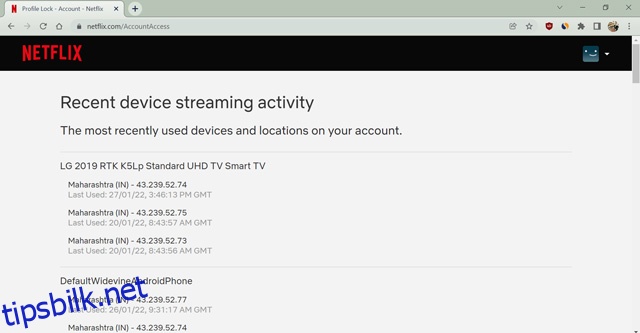
Fjern alle enheter for å sparke noen av Netflix
Du kan logge av enheten din fra alternativmenyen på Netflix. Det er imidlertid ingen mulighet for å sparke ut en individuell enhet eksternt. Derfor må du logge av alle enheter samtidig fra siden med kontoinnstillinger. Denne innstillingen logger av og fjerner alle enheter som bruker Netflix-kontoen din, og alle må logge på igjen. Følg trinnene nedenfor for å lære hvordan du gjør det.
- Logg på Netflix med en nettleser. Gå deretter til «Konto»-innstillingene ved å holde musepekeren over profilikonet øverst til høyre.
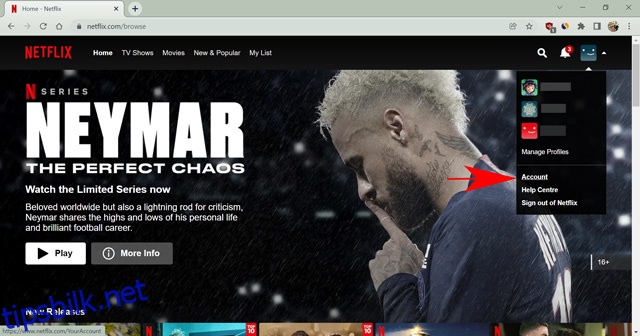
- Klikk nå på «Logg av alle enheter»-alternativet som er tilgjengelig under Innstillinger-delen.
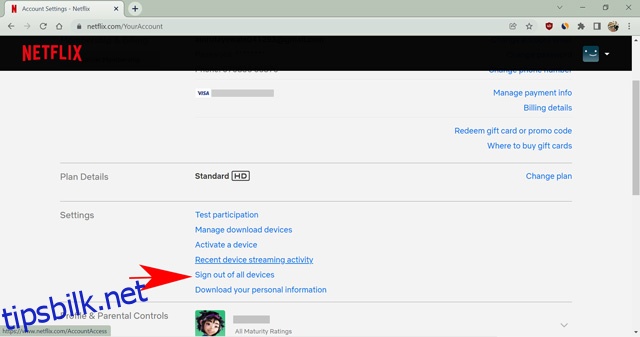
- Bekreft valget ditt på neste side ved å klikke på den blå «Logg av»-knappen.
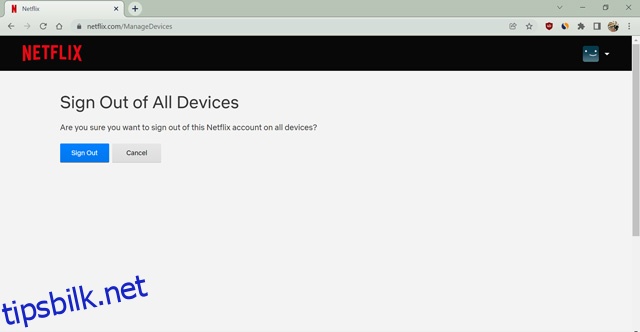
Og det er stort sett det. Netflix vil nå logge av kontoen din fra alle enheter, inkludert den du bruker for denne prosessen. Det neste trinnet vil være å logge på igjen og endre passordet så snart som mulig, noe som bringer oss til neste avsnitt.
Endre passord på Netflix
Det er nødvendig å endre passord hvis andre misbruker Netflix-kontoen din. Noen ganger lagrer folk også passord på enhetene sine for rask tilgang, så endring av passordet vil begrense dem fra å logge på igjen. Etter at du har endret passordet, kan du velge hvem du vil dele det med og administrere antall enheter du lar logge på regnskap. Bare følg trinnene nedenfor for å endre passordet for Netflix-kontoen din.
- Logg på Netflix med en nettleser. Gå deretter til «Konto»-innstillingssiden ved å holde musepekeren over profilikonet.
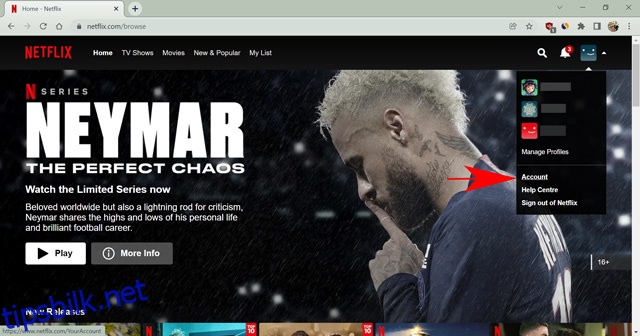
- Deretter klikker du på alternativet «Endre passord» som er tilgjengelig i delen «Medlemskap og fakturering».
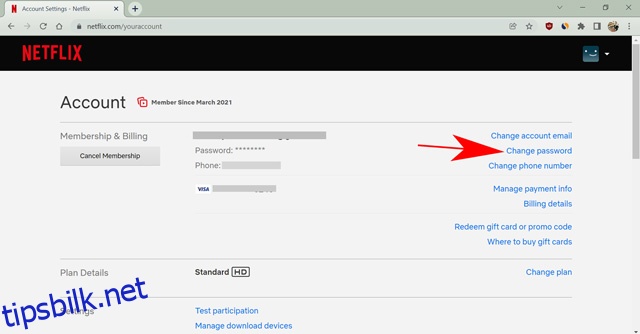
- På neste side skriver du inn ditt nåværende og det nye passordet og klikker på Lagre.
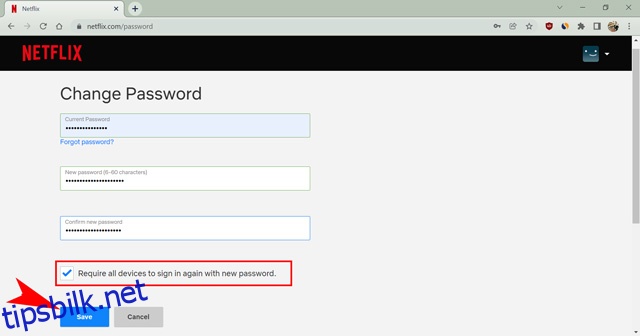
Husk å merke av i boksen som sier «Krev at alle enheter logger på igjen med det nye passordet» for å sikre at alle nye enheter må oppgi den nye legitimasjonen for Netflix-kontoen din.
Hvis kontoen din er kompromittert og noen andre har endret passordet ditt, kan du fortsatt få tilbake kontoen din ved hjelp av sekundære metoder. Les vår detaljerte veiledning om hvordan du endrer Netflix-passord for å vite mer.
Sikkerhetstiltak for å holde Netflix-kontoen din trygg
Du lurer kanskje på hvorfor noen vil hacke en Netflix-konto. Det er ingen spesiell grunn til å gjøre det, men et sekundært motiv er å få e-post-IDer og passord. Folk bruker vanligvis det samme passordet for flere nettsteder og apper siden det er lettere å huske. Derfor, hvis en hacker får tilgang til Netflix-kontoopplysningene dine, kan han også infiltrere de andre nettkontoene dine.
Jeg anbefaler å bruke et unikt passord for Netflix, som er vanskelig å gjette. Selv om du deler dette passordet, bør de andre kontoene dine være trygge. Dessuten, hvis du synes det er vanskelig å huske passordene dine, bruk en passordbehandling. Det vil lagre alle kontodetaljene dine sikkert og foreslå sterke passord for deg også.
Til slutt, hvis Netflix-kontoen din er kompromittert og du ikke kan gjenopprette den, kansellerer du Netflix-abonnementet ditt for å unngå ekstra kostnader. Du kan stoppe betalingene fra kreditt-/debetkortselskapet ditt hvis tilgang til kontoen din ikke er et alternativ.
ofte stilte spørsmål
Har Netflix 2-faktor autentisering?
Nei, Netflix har ikke 2-faktor autentisering når du skriver denne artikkelen.
Varsler Netflix deg om mistenkelige pålogginger?
Ja, hvis Netflix oppdager en ny pålogging fra kontoen din, sender den en e-postvarsling til din primære e-postadresse. Hvis du finner påloggingen mistenkelig, endre Netflix-passordet umiddelbart.
Kan jeg fjerne én enkelt enhet fra Netflix?
Dessverre kan du ikke fjerne en enkelt enhet fra Netflix. Hvis du vil sparke folk ut, må du fjerne alle på en gang fra kontoen. Deretter kan du dele passordet ditt med et begrenset antall personer for å holde strømmeskjermene i sjakk.
Logger Netflix ut når du endrer passordet ditt?
Hvis du velger å merke av i boksen som sier «Krev at alle enheter logger på igjen med et nytt passord», vil Netflix logge ut kontoen din fra hver enhet. Men den vil ikke logge deg ut fra din nåværende enhet.
Kick People Hogging Netflix-kontoen din enkelt
Så det er i grunnen hvordan du enkelt kan sparke noen av Netflix-kontoen din. I tilfelle noen har brukt profilen din til å streame og rotet til anbefalingene dine, kan du velge å slette Netflix-historikken din også og fikse den anbefalte feeden din. Dessuten, hvis du føler deg ekstra smålig mot den uønskede streameren, kan du slette profilen deres fra Netflix-kontoen din også. Forhåpentligvis vil Netflix en dag bringe en funksjon for å sparke ut individuelle enheter, men inntil da kan du bruke denne veiledningen og sikre at Netflix-kontoen din bare brukes av personer du vil ha.